使用过演示文稿的朋友们都知道,常常会在幻灯片的内容上使用超链接可以快速翻到需要的那一页幻灯片。下面小编就来告诉大家如何在WPS演示中使用超链接的命令,一起来看看吧。新建默认模板wps演示文稿,内容版式为空白版式。单击在线素材中的目录项,单击目录选项卡,选中其中一种目录,右击选择快捷菜单中的“插入&rd......
wps2019表格单元格怎么限制输入位数
WPS教程
2022-04-06 21:24:57
wps2019表格单元格怎么限制输入位数呢?很多用户对此还不是很清楚,小编这里就给大家带来有关wps2019表格单元格怎么限制输入位数的回答,希望能够对大家有所帮助。
1、首先用wps2019打开要编辑的文档。
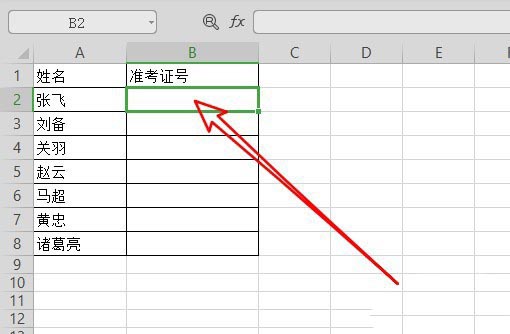
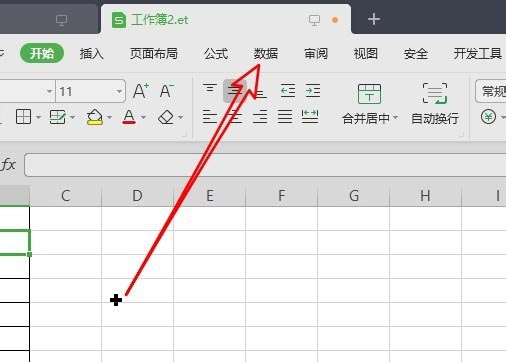
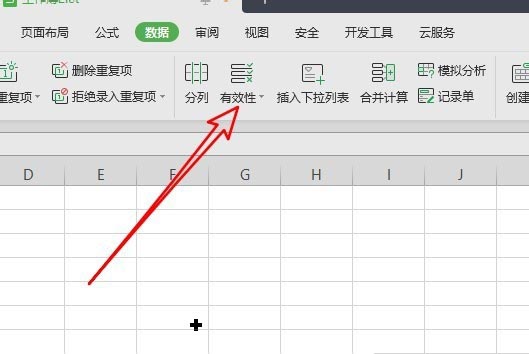
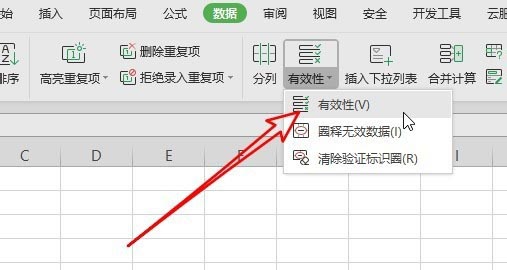
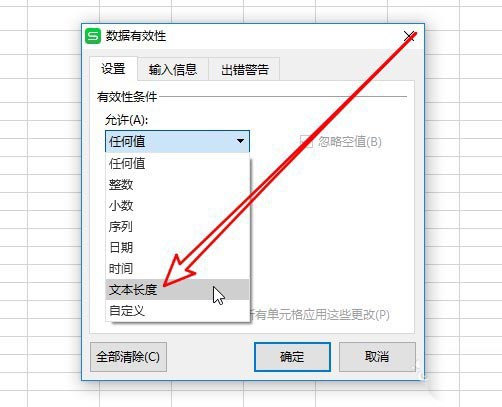
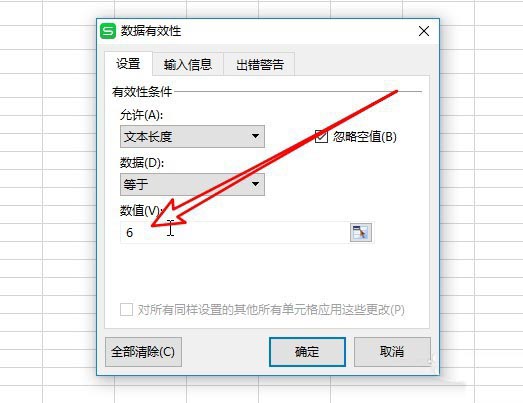
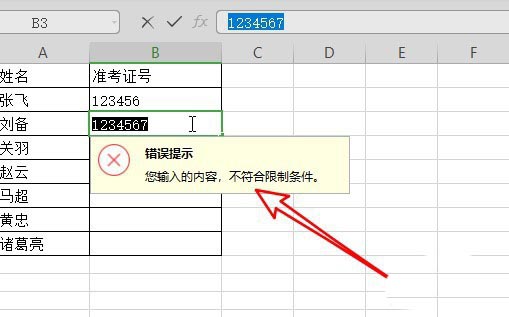
1、首先用wps2019打开要编辑的文档。
2、然后点击wps2019菜单栏上的“数据”菜单。
3、在打开的数据工具栏上点击“有效性”的下拉按钮。
4、接下来在弹出的下拉菜单中点击“有效性”的菜单项。
5、然后在打开的数据有效性的窗口中点击“文本长度”的菜单。
6、这时就会打开数据有效性的窗口,在窗口中设置相应的数值。
7、在编辑wps2019文档的时候,如果输入的位数大于我们设置的位置,就会弹出错误提示。
上一篇:WPS2019图片怎么进行垂直翻转 下一篇:wps文字显示制表符标记的方法
相关文章





